Η Εξερεύνηση των Windows είναι ένα βασικό πρόγραμμα του λειτουργικού συστήματος των Windows. Είναι ένα από τα backbones του λειτουργικού συστήματος που τροφοδοτεί όχι μόνο την περιήγηση αρχείων και τις λειτουργίες, αλλά και τη γραμμή εργασιών και το μενού εκκίνησης.
Το μήνυμα "Η Εξερεύνηση των Windows έχει σταματήσει να λειτουργεί" είναι σχετικά κοινή κρίση από τον αριθμό των ιστοσελίδων και των λύσεων που οι χρήστες και οι webmasters έχουν δημοσιεύσει όλα αυτά τα χρόνια στο Διαδίκτυο.
Στόχος αυτού του οδηγού αντιμετώπισης προβλημάτων είναι να παρέχετε στους χρήστες που αντιμετωπίζουν σφάλμα του Windows Explorer τις πιο κοινές λύσεις και διορθώσεις.
Σημείωση : Η Microsoft μετονόμασε την Εξερεύνηση των Windows σε Εξερεύνηση αρχείων στα Windows 8 και 10. Αυτό δεν άλλαξε το γεγονός ότι ο φάκελος "Explorer" μπορεί να πετάξει επίσης "σταμάτησε να λειτουργεί". Τα περισσότερα από τα συνιστώμενα παρακάτω ισχύουν και για το File Explorer εξαιτίας αυτού.
Η Εξερεύνηση των Windows έχει σταματήσει να λειτουργεί

Λύση 1: Έλεγχος αρχείου
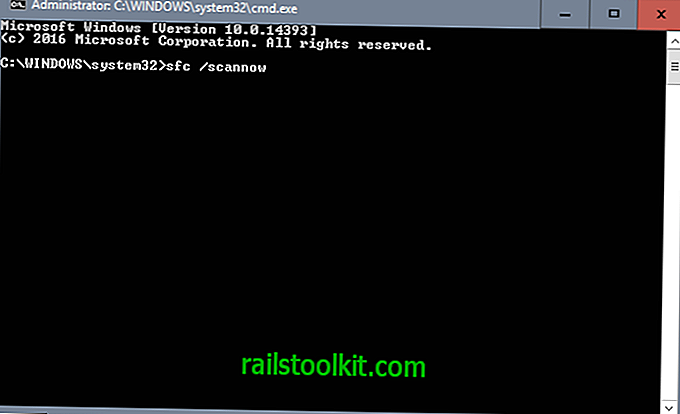
Αυτή η λύση ελέγχει το λειτουργικό σύστημα για τα λείπει και τα κατεστραμμένα αρχεία και τα αντικαθιστά με την αρχική έκδοση αρχείου για να βεβαιωθεί ότι χρησιμοποιούνται μόνο έγκυρα αρχεία. Αυτό βοηθά σε περιπτώσεις διαφθοράς δεδομένων και κακόβουλων επιθέσεων που έχουν τροποποιήσει ή διαγράψει τα βασικά αρχεία του λειτουργικού συστήματος.
1. Κάντε κλικ στο μενού Έναρξη (Start) και, στη συνέχεια, πληκτρολογήστε cmd στο πλαίσιο Έναρξη αναζήτησης (Start Search).
2. Στην περιοχή αποτελεσμάτων, κάντε δεξιό κλικ στο αρχείο cmd.exe και, στη συνέχεια, κάντε κλικ στην επιλογή Εκτέλεση ως διαχειριστής. Ενδέχεται να σας ζητηθεί να πληκτρολογήσετε τον κωδικό πρόσβασης για λογαριασμό διαχειριστή. Κάντε κλικ στο κουμπί Συνέχεια εάν είστε ο διαχειριστής ή πληκτρολογήστε τον κωδικό πρόσβασης διαχειριστή. Στη συνέχεια, κάντε κλικ στο κουμπί Συνέχεια.
3. Στη γραμμή εντολών, πληκτρολογήστε Sfc / scannow και στη συνέχεια πιέστε το πλήκτρο ENTER.
Η σάρωση μπορεί να διαρκέσει λίγο. Αυτό που κάνει είναι να συγκρίνει τα υπάρχοντα αρχεία στη συσκευή με τα αρχικά αρχεία. Αν παρατηρήσει αρχεία που δεν είναι πρωτότυπα, θα προσπαθήσει να τα αντικαταστήσει με την αρχική έκδοση.
Λύση 2: Σάρωση δίσκου
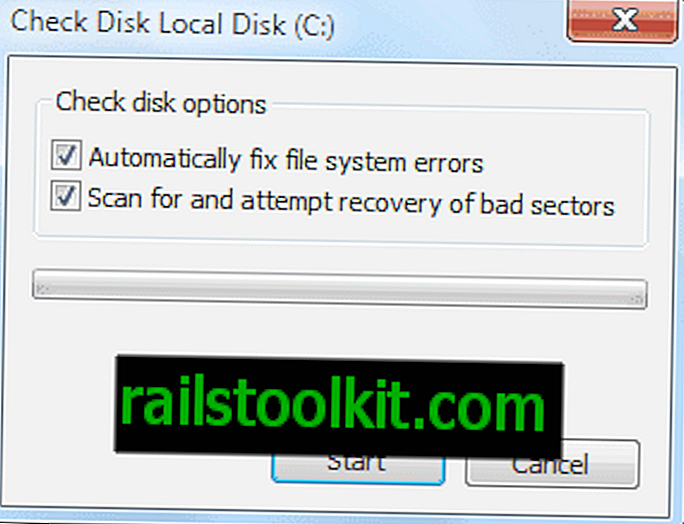
Τα αρχεία και οι φάκελοι ενδέχεται να είναι έγκυροι, αλλά εξακολουθεί να μπορεί να υπάρχει ότι οι σκληροί δίσκοι παρουσιάζουν κακώς τομείς ή άλλα προβλήματα που οδηγούν σε αυτό το μήνυμα σφάλματος του Windows Explorer. Η σάρωση του σκληρού δίσκου στην οποία είναι εγκατεστημένα τα Windows για σφάλματα δίσκου είναι μια άλλη επιλογή για την επίλυση του ζητήματος.
1. Ανοίξτε το μενού Έναρξη και κάντε κλικ στη σύνδεση υπολογιστή.
2. Κάντε δεξί κλικ στο σκληρό δίσκο στο οποίο είναι εγκατεστημένα τα Windows (συνήθως c :) και επιλέξτε Ιδιότητες από το μενού περιβάλλοντος.
3. Μεταβείτε στην καρτέλα Εργαλεία και επιλέξτε το κουμπί Έλεγχος τώρα στο πλαίσιο ελέγχου σφαλμάτων
4. Βεβαιωθείτε ότι έχετε επιλέξει και τις δύο επιλογές προτού πατήσετε το κουμπί Έναρξη.
5. Ο έλεγχος του δίσκου πρέπει να προγραμματιστεί καθώς ο δίσκος είναι σε χρήση όταν εκτελείται το λειτουργικό σύστημα. Θα ξεκινήσει αυτόματα η σάρωση κατά την επόμενη εκκίνηση.
Σημείωση : Μπορεί να εκτελέσετε την επιλογή Έλεγχος δίσκου με τον ακόλουθο τρόπο. Αυτό είναι χρήσιμο εάν η σύνδεση υπολογιστή δεν εμφανίζεται πλέον στο μενού έναρξης (κάτι που ισχύει για τα Windows 8 και τα νεότερα).
- Πατήστε στο παράθυρο-κλειδί, πληκτρολογήστε cmd.exe, κάντε δεξί κλικ στο πρώτο αποτέλεσμα και επιλέξτε την εκτέλεση ως διαχειριστής από το μενού περιβάλλοντος.
- Πληκτρολογήστε chkdsk και πατήστε enter.
Λύση 3: Ενημερώσεις
Βεβαιωθείτε ότι το σύστημά σας είναι ενημερωμένο. Ελέγξτε για ενημερώσεις των Windows (μέσω του κουμπιού "Έναρξη"> όλα τα προγράμματα> Windows Update) και ενημερώσεις λογισμικού, εάν το λογισμικό εκτελείται στο παρασκήνιο. Βεβαιωθείτε ότι έχετε ενημερώσει τα προγράμματα οδήγησης για το υλικό επίσης (ειδικά κάρτα βίντεο)
Λύση 4: Σάρωση του συστήματος με λογισμικό ασφαλείας
Ένας ιός ή άλλο κακόβουλο λογισμικό μπορεί να είναι η αιτία για τα ζητήματα με την Εξερεύνηση των Windows. Η σάρωση του συστήματος με εφαρμογές ασφαλείας διασφαλίζει ότι δεν εκτελείται ιός ή άλλος κακόβουλος κώδικας στο σύστημα που προκαλεί τα προβλήματα.
Ελέγξτε αυτή την εκτενή λίστα εφαρμογών ασφαλείας. Συνιστάται, για παράδειγμα, το Malwarebytes Anti-Malware, το DrWeb και το Gmer. Ίσως θέλετε να εκτελέσετε τουλάχιστον ένα πρόγραμμα στις κατηγορίες anti-malware / spyware, anti-rootkit και anti-virus.
Λύση 4: Απενεργοποιήστε τις υπηρεσίες και τα εργαλεία τρίτων
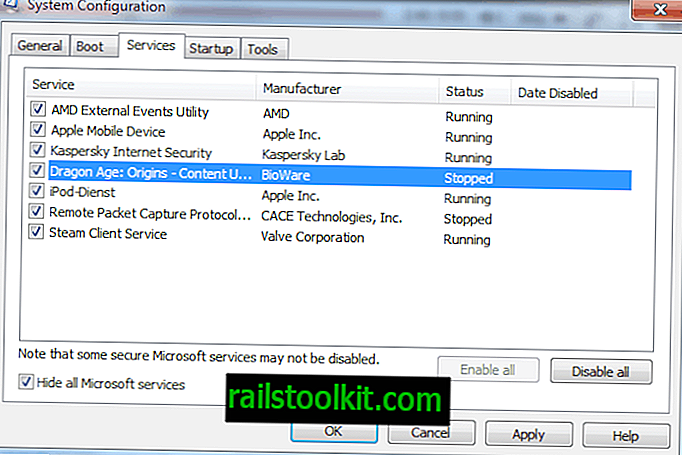
Μια άλλη πιθανή αιτία για το Windows Explorer έχει σταματήσει να λειτουργεί το μήνυμα σφάλματος είναι ένα πρόγραμμα ή μια υπηρεσία τρίτου μέρους που ενδέχεται να έρχονται σε σύγκρουση με αυτό.
Σημειώστε ότι αυτό μπορεί να οφείλεται σε προγράμματα που αλληλεπιδρούν άμεσα με την Εξερεύνηση των Windows, π.χ. plugins ή scripts κελύφους μπορεί να το κάνουν αυτό.
Για την εξάλειψη αυτής της δυνατότητας, πρέπει να απενεργοποιήσουμε όλες τις υπηρεσίες και τα προγράμματα τρίτων. Αυτό γίνεται καλύτερα στο εργαλείο ρύθμισης παραμέτρων συστήματος.
1. Κάντε κλικ στο κουμπί Έναρξη, πληκτρολογήστε msconfig στη φόρμα εκτέλεσης και επιλέξτε το εργαλείο Msconfig από τα αποτελέσματα αναζήτησης.
2. Μεταβείτε πρώτα στην καρτέλα Εκκίνηση και αφαιρέστε όλες τις επιλεγμένες καταχωρίσεις εκεί. Σημειώστε ότι αυτό μπορεί να σημαίνει ότι το λογισμικό ασφαλείας είναι απενεργοποιημένο. Ίσως θελήσετε να κρατήσετε αυτό που ελέγξατε για κάθε περίπτωση. Μπορεί όμως να είναι η αιτία για τα προβλήματα εξερευνητών.
3. Μεταβείτε στην καρτέλα Υπηρεσίες και επιλέξτε "Απόκρυψη όλων των υπηρεσιών της Microsoft" στο κάτω μέρος. Αυτό διασφαλίζει ότι εμφανίζονται μόνο οι υπηρεσίες τρίτων. Απενεργοποιήστε όλες τις επιλεγμένες υπηρεσίες και κάντε επανεκκίνηση του υπολογιστή στη συνέχεια.
Λύση 6: Έλεγχος για προβλήματα μνήμης
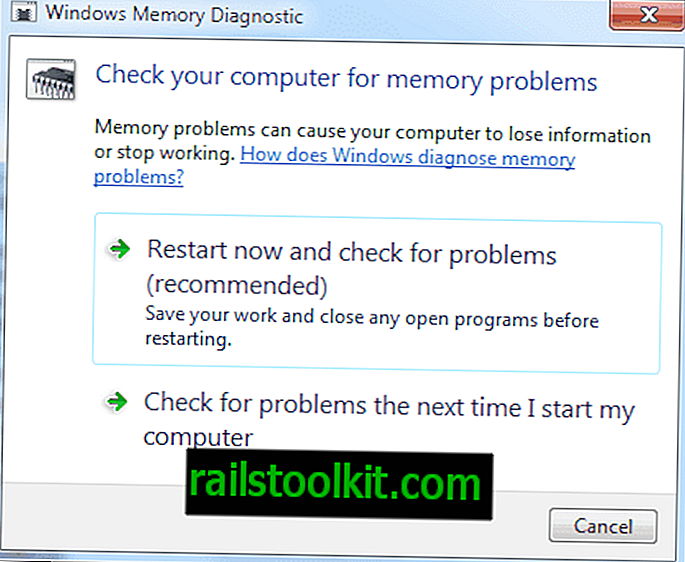
Αυτό μπορεί να γίνει σε Vista, Windows 7 και νεότερες εκδόσεις των Windows. Κάντε κλικ στο κουμπί έναρξης, πληκτρολογήστε mem και πατήστε enter. Αυτό θα ανοίξει το εργαλείο διαγνωστικών μνήμης των Windows το οποίο θα πραγματοποιήσει σάρωση μνήμης κατά την επόμενη εκκίνηση του συστήματος.
Λύση 7: Διαστρεμμένα αρχεία μη συστήματος
Το μήνυμα σφάλματος μπορεί να εμφανιστεί εάν η επιφάνεια εργασίας των Windows ή ο κατάλογος εκκίνησης της Εξερεύνησης των Windows περιέχει διεφθαρμένα αρχεία. Η πιο συνηθισμένη αιτία είναι τα αρχεία πολυμέσων που είναι κατεστραμμένα. Μπορεί επίσης να είναι ότι αντιμετωπίζετε μόνο το ζήτημα κατά το άνοιγμα ενός συγκεκριμένου φακέλου ή μονάδας στην Εξερεύνηση των Windows.
Προσπαθήστε να εντοπίσετε το κατεστραμμένο αρχείο και να το μετακινήσετε ή να το διαγράψετε ώστε να επιλυθούν τα προβλήματα. Εάν δεν μπορείτε να χρησιμοποιήσετε την Εξερεύνηση των Windows για να διαγράψετε ή να χρεώσετε τα αρχεία, χρησιμοποιήστε τη γραμμή εντολών για να το κάνετε αυτό.
Αυτές οι λύσεις επτά επεκτάθηκαν στο παρελθόν στο θέμα "Το Windows Explorer έχει σταματήσει να λειτουργεί". Ενδέχεται να θέλετε να ελέγξετε το Πρόγραμμα προβολής συμβάντων εάν το πρόβλημα παραμένει ή επιστρέψει σε ένα προηγούμενο σημείο επαναφοράς συστήματος για να το επιλύσετε.
Έχετε βιώσει αυτό το μήνυμα σφάλματος; Εάν ναι, τι κάνατε για να το λύσετε;














